تريد أن تصمم صور متحركة بإخراج إحترافي تريدها تكون الأفضل وتضيف عليها
الفلاتر والتنسيقات الجذابة أذن عليك بهذا البرنامج الرائع الذي
أثبت نفسه من بين برامج التصاميم فهو المتخصص
في مجال إنشاء البنرات وهي الصور المتحركة
والتي يجد البعض صعوبة في إخراجها
فهذا البرنامج مزود بعدة فلاتر
مع إمكانية تحريرها
لتكن أفضل
وجذابة .
*** مميزات البرنامج ***
1- يصمم لك بنرات جذابة مع إمكانية تحريرها بشكل أفضل من قبل .
2- إمكانية إضافة إطارات جميلة وجذابة .
3- سهولة الإخراج ويحتفظ بالصورة لأي أتجاه تريد .
4- إضافة فلاتر مميزة وجذابة
و الآن نأتى إلى شرح أهم ميزة تهمنا فى البرنامج وهى أصل موضوع اليوم
كيفية تقليل حجم الصورة المتحركة بهذا البرنامج الرائع
الصورة الأولى: ( فتح ملف الصورة المتحركة المراد تصغيرها)
الصورة الثانية : (إختيار جميع الإطارات المكونة للصورة المتحركة )
الصورة الثالثة : (من Edit تختار كلمة ( cull Animation) و معناها تقليل الحركة)
الصورة الرابعة : (توضح عدد الإطارات المكون للصورة المتحركة )
الصورة الخامسة : ( توضح طريقة التحكم فى عدد الإطارات المحذوفة )
animationshop5uf1.gif
الصورة السادسة : (توضح طريقة الحفظ بعد تصغير الحجم )
الصورة السابعة توضح بدء البرنامج فى تحسين و تصغير الصورة)
animationshop7bm1.gif
الصورة الثامنة : (قبل الضغط على Next يجب أن تنتظر حتى الإنتهاء كما بالصورة)
الصورة التاسعة لتوضيح الفرق بين الصورة الأصلية و المحسنة).
....لا يوجد فرق بينهم سوى زيادة سرعة الحركة فى الصورة المحسنة.....
الصورة العاشرة : ( توضح حجم التصغير للصورة الأصلية)
الموضوع منقول







